D link DPN R5402 — это терминал, который предназначен для работы с технологией FTTH. Он имеет чёрный корпус, изготовленный из матового пластика. Все LED-индикаторы расположены на переднем торце аппарата. Wi-Fi-антенна, LAN-порты, кнопка питания, USB-разъёмы, гнездо подключения блока питания и подключения оптической линии расположились на заднем торце. Прибор можно устанавливать как горизонтально, так и вертикально.

Все настройки доступны через веб-интерфейс
К сожалению, в представленной модели установлена прошивка, которая заточена под конкретного провайдера, поэтому настройка конфигурации очень ограничена.
Если говорить о прошивке, то в устройстве DPN R5402 нет такого меню в веб-интерфейсе. Именно поэтому, если терминал перестал работать, вам нужно обращаться в службу поддержки вашего провайдера — сами вы ничего не сделаете. Для того чтобы узнать, есть ли у вас соединение с интернетом, необходимо из любого браузера перейти по адресу 192.168.0.1. После этого откроется окно, где необходимо ввести логин и пароль. Как правило, admin в обоих полях. После того как вход выполнен, переходим в раздел Routing — WAN IP Interaface. В строке PPP Status должно быть Connected. Если это так, то сессия PPPoE установлена и никаких проблем с подключением быть не должно.
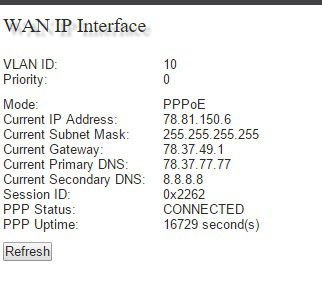
Наиболее интересна предпоследняя строка
Чтобы не привести к тому, что девайс перестанет работать, нужно сделать резервный файл конфигурации. В этом вам поможет пункт Management — Settings — Backup/Restore. Следующее, что нужно выбрать — Backup Configuration to Your PC. После этого файл конфигурации будет создан на вашем ПК. Для его восстановления используйте пункт Update Configuration. Здесь нажмите «Выберите файл» и укажите путь к резервному файлу. Затем выберите Update Configuration from Your PC.
При необходимости вы можете выполнить проброс портов. Для этого в веб-интерфейсе нужно перейти в меню NAT — Port Mapping.
Зайдя в прошивку, переходим в меню Routing. В выпавшем списке нас интересует Wireless LAN — Basic. В указанном подменю вы сможете:
После внесения изменений настройки нужно нажать Apply. Все изменения вступят в силу даже без перезагрузки маршрутизатора. Настройка безопасности DPN R5402 производится в меню Security. Для обеспечения лучшей безопасности рекомендуем установить в Security Mode WPA2/PSK. Если вы имеете в своём распоряжении старые девайсы, работающие исключительно с методом шифрования WPA, то необходимо включить Mixed Mode. В строке Passphrase устанавливается пароль, необходимый для подключения к беспроводной сети. По умолчанию установлено значение 0123456789. Вы можете установить любой пароль, состоящий из не менее 8 символов — латинских букв и/или цифр. Изменения принимаются после нажатия Apply.
На DPN R5402 всё же можно установить другую прошивку, но это делается при помощи специальной программы. Все действия вы делаете исключительно на свой страх и риск. Установка сторонней прошивки на DPN R5402 хороша тем, что вам будет доступна полная настройка устройства, но в таком случае вы потеряете гарантию.